Instagramストーリーでオリジナルの動画スタンプが完成!「切り抜き」機能で動くマイスタンプを作っちゃお
isuta / 2024年8月3日 18時0分
最近のストーリー加工は、iPhoneのステッカー機能を駆使してデコるのが人気。
実はInstagramのストーリにも、ステッカーに似た「切り抜き」機能が搭載されているのをご存知ですか?
今回はInstagramの「切り抜き」で完成する、動画スタンプの作り方をご紹介します。ユニークな加工アイテムで、夏の思い出をかわいくシェアしましょ。
Instagramストーリーの「切り抜き」で動画スタンプが完成

Instagramのストーリーやリールに、さまざまな編集ツールがお目見えしています。
今回取り上げるのは、画像から被写体を切り抜いて、オリジナルのスタンプを作成できる「切り抜き」機能。
これを活用することで、動画スタンプも簡単に完成するんですよ。
一度登録すれば、何度でも繰り返し呼び出すことが可能なため、ぜひ一度試してみてくださいね。
ストーリーの「切り抜き」で動画スタンプを自作しよ
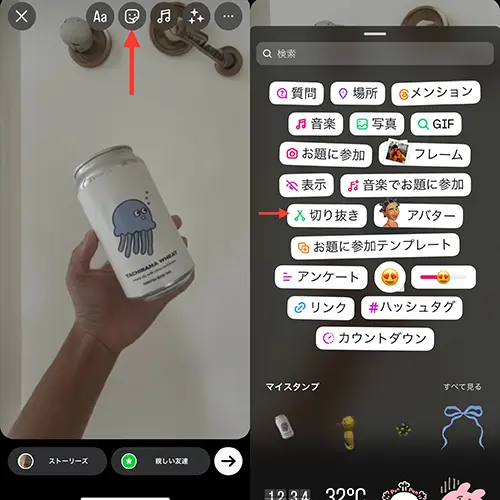
ここからは、動画スタンプの作り方を見ていきましょう。
ストーリーに画像をセットしたら、上部にある「スタンプ」ボタンをタップ。
スタンプトレー内の、「切り抜き」へと進んでください。

切り抜きスタンプの作成画面へと切り替わったら、スタンプへと変換したい動画素材をカメラロールよりセレクト。
動画スタンプにできるのは、1〜15秒の動画です。
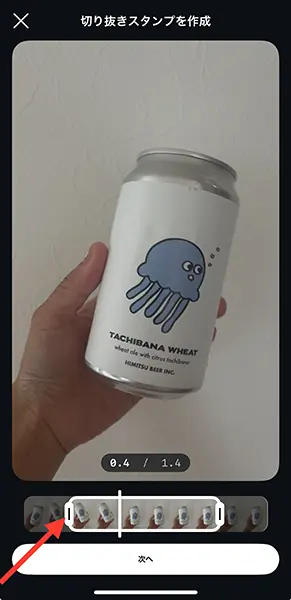
映像がそれより長い場合は、動画の前後に表示されたフレームボタンで編集操作を行えばOK。
使いたい動画部分を選択できたら、下部にある「次へ」を押しましょう。
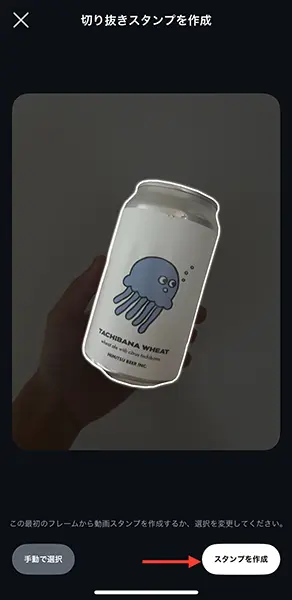
次の画面では、被写体を自動で切り抜き。
正しく切り抜かれていたら、「スタンプを作成」へと進めばOKです。
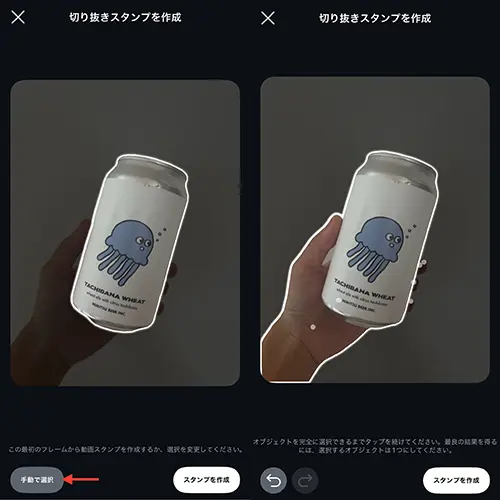
切り抜き具合を変更したい場合は、「手動で選択」を活用して微調整してみて。

あとは、動画スタンプが作成されるのを待つだけですよ。
スタンプボタンの縁で、作成の進捗状況が分かる仕組みになっていました。

動画スタンプが完成したら、自分の好きな大きさや位置に移動してストーリーをアレンジ。
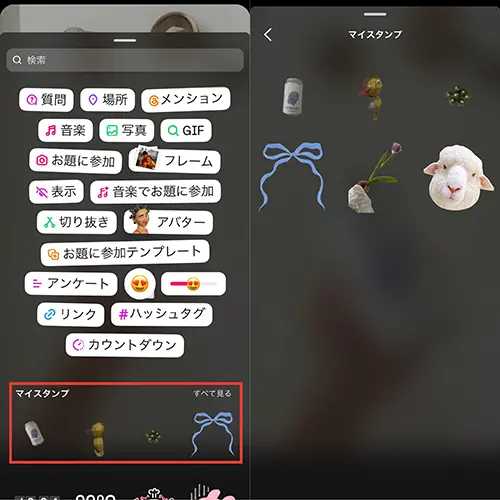
作成した動画スタンプは、トレー内の「マイスタンプ」に格納され、ストーリーとリールの双方で使用することが可能です。
動画スタンプを複数使いたい時の裏技
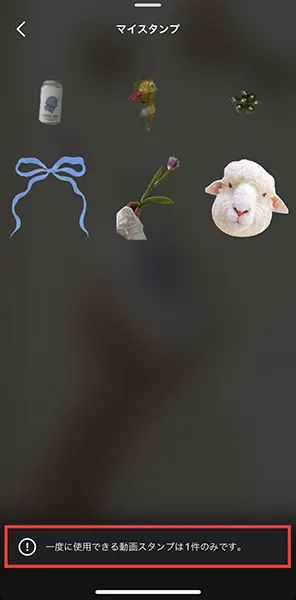
かわいいアイテムが完成したら、冒頭の動画のように画面全体へ散りばめてみたくなるかも。
でも残念ながら、動画スタンプは1つのストーリー、またはリールに1度しか使用できません。
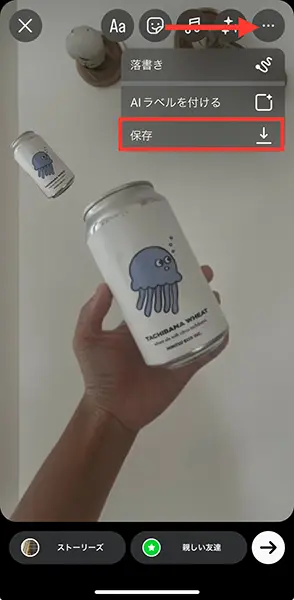
もし複数設置したい時は、動画スタンプを1つ追加した画像を、右上の3個点で一旦保存。
一度編集画面を閉じて、先ほど保存した画像で編集を再スタートしましょう。

これで、動画スタンプをもう1つ表示させることに成功!
動画スタンプをたくさん登場させたい時の裏技として、ぜひ覚えておいてくださいね。
既存のGIFスタンプとはひと味違う、オリジナルの動画スタンプを愛用してみませんか?
「Instagram」iOS版ダウンロードはこちら
「Instagram」Android版ダウンロードはこちら
外部リンク
この記事に関連するニュース
-
「iScreen」にステッカーを動かせる新機能。ロック画面の下部ボタンからイラストがひょっこり出てくるよ
isuta / 2025年1月8日 10時45分
-
「Wink」で作るシームレスなコラージュ加工を試そ。フレームラインが曖昧になるかわいい仕上がりに大満足
isuta / 2025年1月6日 18時0分
-
年末年始向けのストーリーズ加工アイデアをチェックしとこ!お正月にぴったりなスタンプやエフェクトまとめ
isuta / 2024年12月31日 18時0分
-
【2024年版】Instagramの新機能を総まとめ!ストーリーズの隠し絵文字や便利になったDM機能など10選
isuta / 2024年12月28日 18時0分
-
写真からの切り抜きで背景を透明にするには? - いまさら聞けないiPhoneのなぜ
マイナビニュース / 2024年12月26日 11時15分
ランキング
-
1「実家じまい」を考え始めたら - 進め方は? いくらかかるのか費用の目安も解説
マイナビニュース / 2025年1月16日 11時25分
-
2不二家、コージーコーナーも苦戦…街からケーキ屋が減っているワケ
日刊ゲンダイDIGITAL / 2025年1月16日 9時26分
-
3「生理中はコーヒーを飲んではいけない」って本当?【管理栄養士が回答】
オールアバウト / 2025年1月15日 20時45分
-
4妹の結婚相手は“誠実そうな男”だったのに…「泣きながら逃げてきた」妹が明かした恐ろしい素顔
日刊SPA! / 2025年1月15日 15時52分
-
5「友達がいない」「こだわりが強い」結婚できなかった37歳男性、それでも“親友のような妻”と出会えたワケ
日刊SPA! / 2025年1月16日 8時54分
記事ミッション中・・・
記事にリアクションする
![]()
記事ミッション中・・・
記事にリアクションする

エラーが発生しました
ページを再読み込みして
ください









